Müşteri Telefon Numaralarını Doğrulama (2 Kolay Yol)
Yayınlanan: 2023-05-29Müşterinizin telefon numaralarını doğrulamanın yollarını mı arıyorsunuz?
Telefon numarası doğrulaması, veritabanınıza eklenmeden önce geçersiz müşteri adaylarının filtrelenmesine yardımcı olur. Bu şekilde, yalnızca sahte veya etkin olmayan numaraları kaldırarak zamandan ve maliyetten tasarruf edersiniz.
Bu yazıda, farklı yollarla müşteri telefon numaralarını nasıl doğrulayacağınızı göstereceğiz.
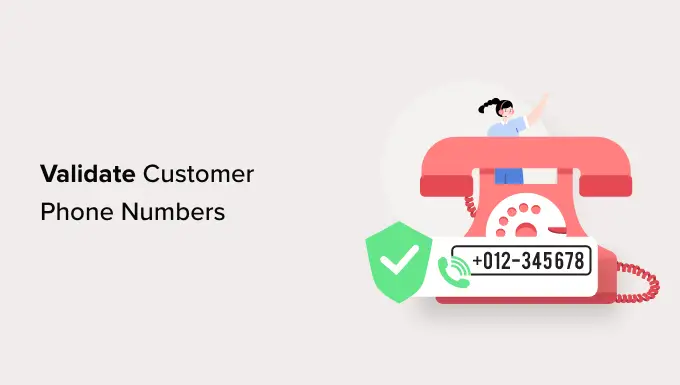
Neden Müşteri Telefon Numaralarını Doğrulamalısınız?
Potansiyel müşteri oluşturmanın bir parçası olarak müşteri telefon numaralarını topluyorsanız iletişim bilgilerini doğrulamanız önemlidir.
Bazen bir kullanıcı telefon numarasını girerken, sahte bir numara verirken hata yapabilir veya numara artık aktif olmayabilir. Bu bilgiyi doğrulamak ve çabalarınızın boşa gitmediğinden emin olmak önemlidir.
Bunun nedeni, bir iş telefonu hizmeti aracılığıyla müşteri desteği sağlamak, nakliye ayrıntılarını, sipariş bilgilerini, pazarlama ve satışla ilgili etkinlikleri ve daha fazlasını iletmek için geçerli bir telefon numarası kullanabilmenizdir.
Ayrıca, geçersiz iletişim bilgilerini kaldırarak maliyetleri de düşürürsünüz. Bu, kredi tasarrufu sağlayacağınız için SMS mesajları, e-postalar ve diğer mesajları göndermek için pazarlama araçlarını kullanırken gerçekten yararlıdır.
Bununla birlikte, WordPress'te müşteri telefon numaralarının nasıl doğrulanacağını görelim. Farklı yöntemleri ele alacağız, böylece herhangi bir bölüme atlamak için aşağıdaki bağlantıları tıklayabilirsiniz.
Yöntem 1: WP Simple Pay kullanarak Telefon Numaralarını Doğrulayın
Çevrimiçi olarak dijital ürünler satıyorsanız, WP Simple Pay'i kullanarak müşterinin telefon numarasını doğrulayabilirsiniz. WordPress için en iyi Stripe ödeme eklentisidir ve bir alışveriş sepeti oluşturmadan çevrimiçi ödemeleri kabul etmenizi sağlar.
Eklenti, bir kullanıcının telefon numarasını doğru girip girmediğini onaylayan bir telefon numarası doğrulama özelliği sunar. Bu şekilde, yazım hatası ve hata olasılığını azaltabilirsiniz.
Bu eğitim için, telefon numarası doğrulama özelliği içerdiğinden WP Simple Pay Pro planını kullanacağız. Bununla birlikte, WP Simple Pay'in ücretsiz bir sürümü de mevcuttur.
Öncelikle, WP Simple Pay eklentisini kurmanız ve etkinleştirmeniz gerekir. Yardıma ihtiyacınız varsa, lütfen bir WordPress eklentisinin nasıl kurulacağına ilişkin kılavuzumuza bakın.
Aktivasyon üzerine, WP Simple Pay kurulum sihirbazını göreceksiniz. Devam etmek için 'Başlayalım' düğmesini tıklamanız yeterlidir.
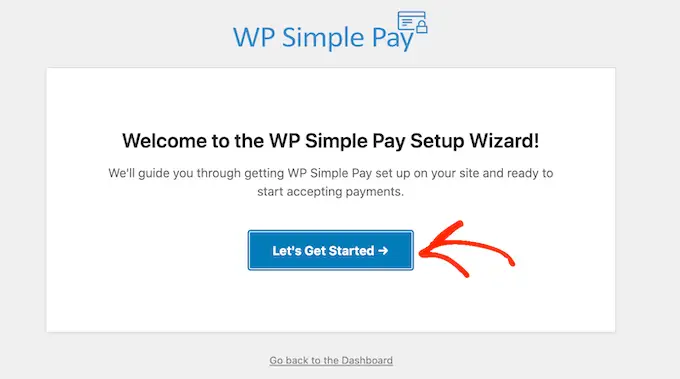
Bir sonraki ekranda, lisans anahtarını girmeniz gerekecek. Anahtarı WP Simple Pay hesap alanınızda kolayca bulabilirsiniz.
Lisans anahtarını girdikten sonra 'Etkinleştir ve Devam Et' butonuna tıklayabilirsiniz.
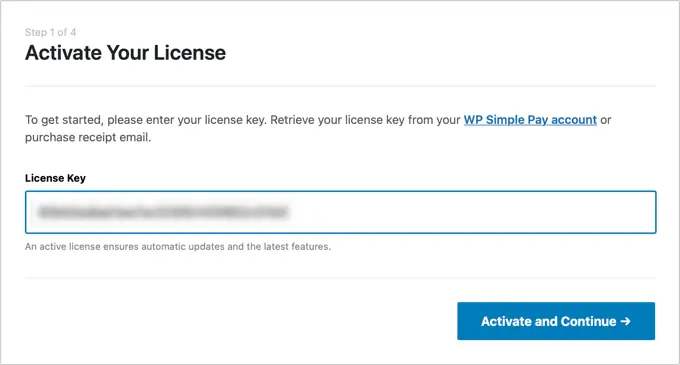
Ardından, Stripe hesabınızı WP Simply Pay ile bağlamanız gerekir.
Devam edin ve ilerlemek için 'Stripe ile Bağlan' düğmesini tıklayın.
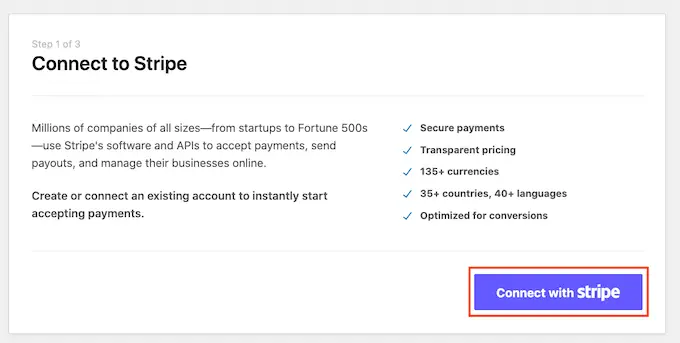
Şimdi Stripe hesabınızda oturum açmanız ve hesabınızı bağlamak için ekrandaki talimatları uygulamanız gerekecek.
Stripe'ın yalnızca SSL şifrelemeli sitelerle çalıştığını unutmayın. Çoğu WordPress barındırma hizmeti, ücretsiz SSL sertifikaları sağlar. Ancak, bir web sitesini HTTP'den HTTPS'ye nasıl taşıyacağınızla ilgili kılavuzumuzu da görmek isteyebilirsiniz.
Stripe hesabınızı bağladığınızda, kurulum sihirbazı sizden e-posta ayarlarını yapılandırmanızı isteyecektir. Ödeme makbuzlarını, yaklaşan faturaları ve ödeme bildirimlerini alma seçeneklerini etkinleştirebilirsiniz.
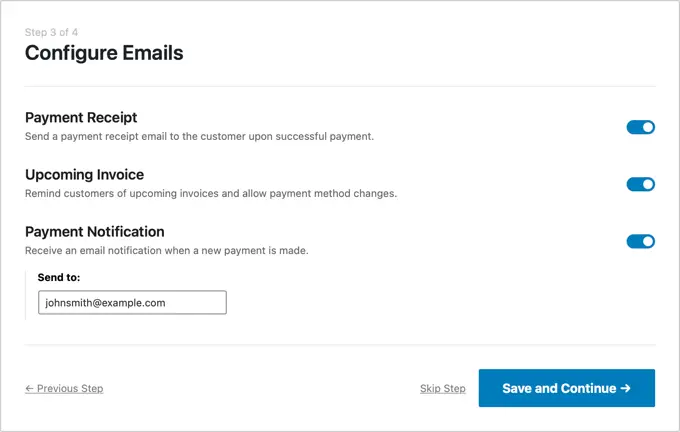
Devam edin ve işiniz bittiğinde 'Kaydet ve Devam Et' düğmesini tıklayın.
Artık WP Simple Pay'de bir ödeme formu oluşturmaya hazırsınız. 'Ödeme Formu Oluştur' düğmesini tıklamanız yeterlidir.
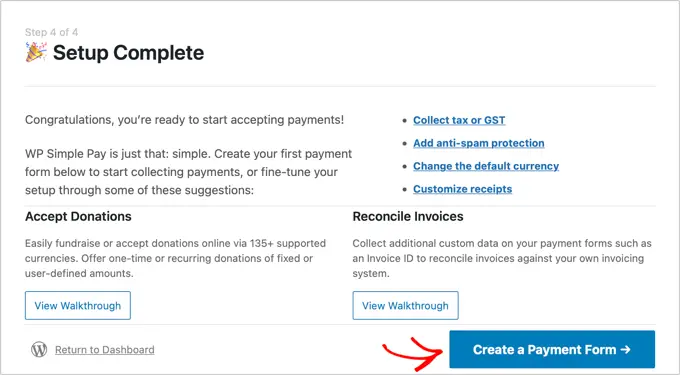
WP Simple Pay, aralarından seçim yapabileceğiniz birden fazla form şablonu sunar. Sadece bir ödeme düğmesi, bağış düğmesi ekleyebilir veya her türlü ödeme formunu ayarlayabilirsiniz.
Bu eğitim için 'Ödeme Formu' şablonunu seçeceğiz. Şablonun üzerine gelebilir ve 'Şablon Kullan' düğmesini tıklayabilirsiniz.
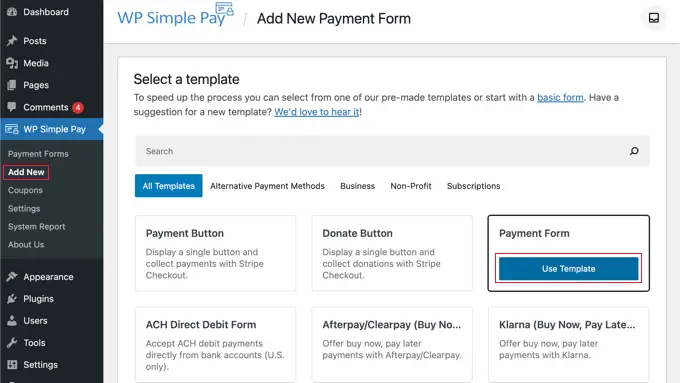
Ardından, ödeme formunuzu düzenleyebilirsiniz.
Genel ayarlar sekmesinde, form başlığını, açıklamasını, form türünü, ödeme başarı sayfası ayarlarını ve daha fazlasını değiştirmek için seçenekler göreceksiniz.
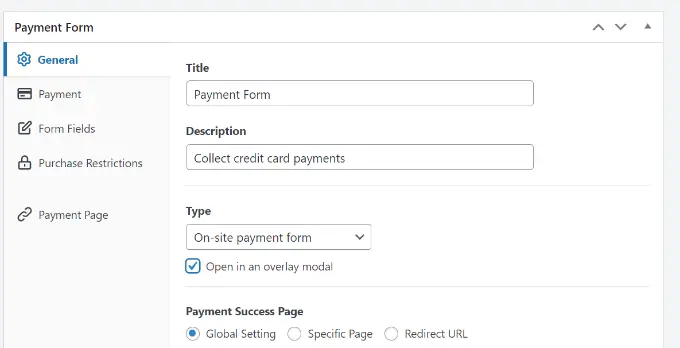
Ardından 'Ödeme' sekmesine geçebilirsiniz.
Burada, fiyatlandırma seçeneklerini düzenlemek için farklı ayarlar göreceksiniz.
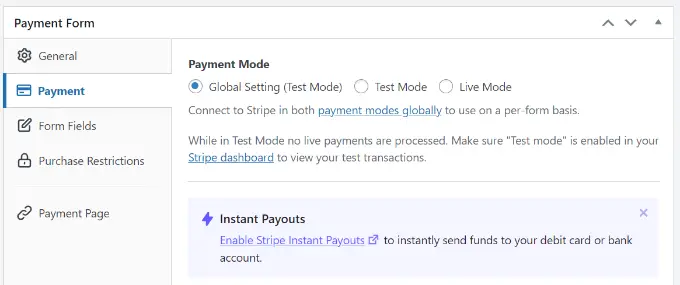
Ürünlerinize fiyat eklemek için aşağı kaydırabilirsiniz. Ayrıca, abonelik türünü seçmek için ayarlar da vardır. Örneğin, tek seferlik bir ödeme veya yinelenen bir abonelik yapabilirsiniz.
WP Simple Pay ayrıca farklı ödeme yöntemleri eklemenizi sağlar. Kredi/banka kartları, ACH otomatik ödeme, Aplipay, Klarna ve daha fazlasıyla ödeme kabul edebilirsiniz.
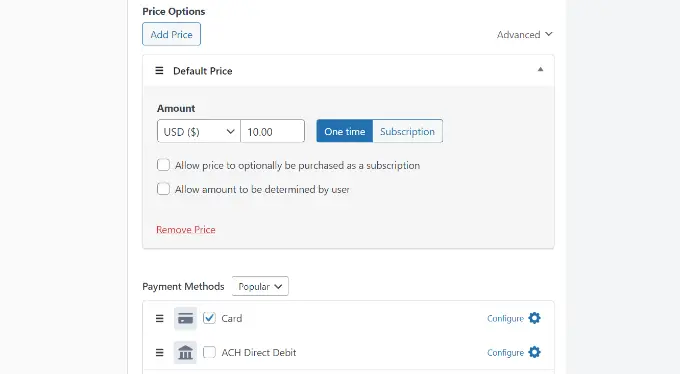
Ardından, ödeme formunuza farklı alanlar eklemek veya kaldırmak için Form Alanları sekmesine geçebilirsiniz.
Varsayılan olarak, WP Simple Pay telefon numarası alanını eklemez.
Alanı eklemek için Form Alanları açılır menüsünü tıklamanız ve 'Telefon' alanını seçmeniz yeterlidir. Seçtikten sonra, 'Alan Ekle' düğmesini tıklayın.
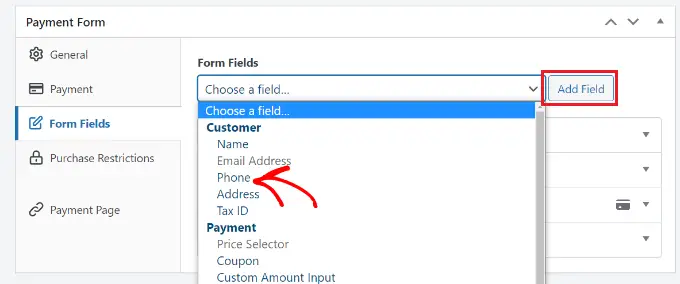
Ardından, Telefon alanını genişletebilir ve etiketini düzenleyip gerekli bir alan haline getirerek daha da özelleştirebilirsiniz.
Telefon numarası doğrulaması için, 'Akıllı Telefon Numarası Doğrulaması Teklif Et' seçeneğini etkinleştirdiğinizden ve varsayılan ülkeyi seçtiğinizden emin olun.
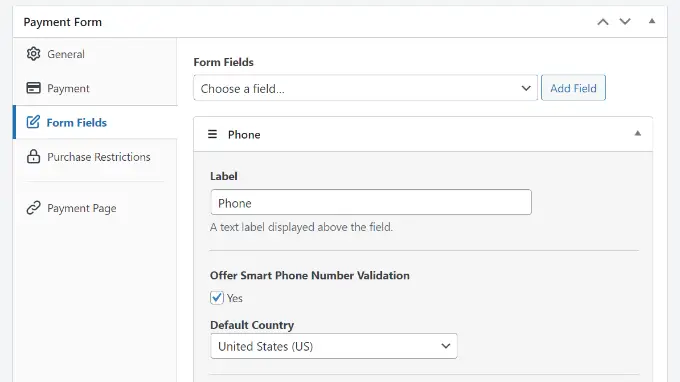
Bunun dışında sadece yukarı veya aşağı sürükleyerek diğer form alanlarını düzenleyebilir ve sıralarını yeniden düzenleyebilirsiniz.
Düzenlemeyi bitirdikten sonra devam edin ve 'Yayınla' düğmesini tıklayın.
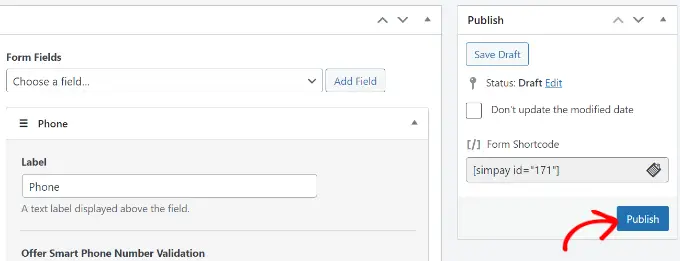
Ardından, ödeme formunu herhangi bir sayfaya ekleyebilir veya WordPress sitenize gönderebilirsiniz.

Yeni bir gönderiyi veya sayfayı düzenleyin veya ekleyin. İçerik düzenleyiciye girdikten sonra '+' simgesine tıklayın ve 'WP Simple Pay' bloğunu ekleyin.
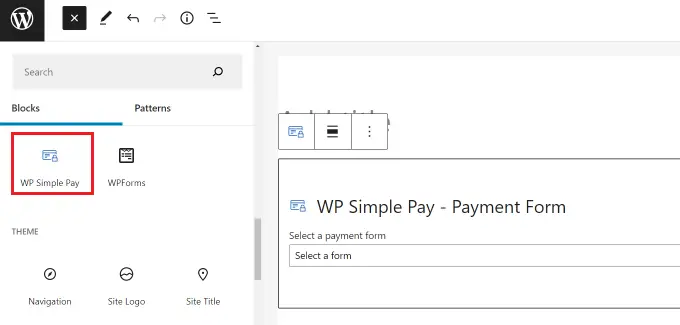
Şimdi, ödeme formunuzu seçmek için bloktaki açılır menüyü tıklayın. Bu yapıldıktan sonra, sayfanızı yayınlayın veya güncelleyin.
Telefon numarası doğrulama seçeneği ile ödeme formunu görmek için artık web sitenizi ziyaret edebilirsiniz.
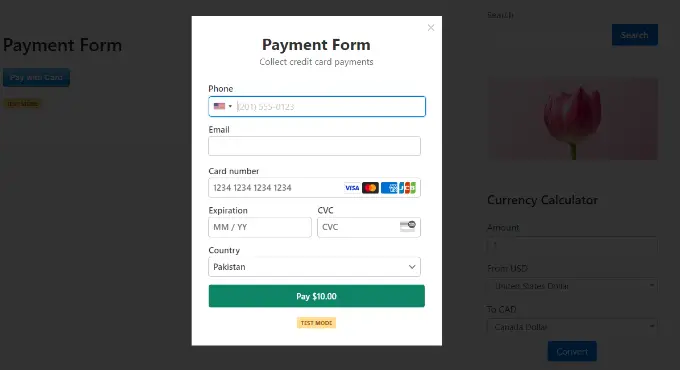
Bir kullanıcı geçersiz bir telefon numarası girdiğinde, formda ilerleyemez.
Yöntem 2: Müthiş Formlar Kullanarak Telefon Numaralarını Doğrulayın
Müşterinizin telefon numaralarını doğrulamanın başka bir yolu da Formidable Forms kullanmaktır. WordPress için en iyi iletişim formu eklentilerinden biridir. Güçlü özellikler sunar ve ipotek hesaplayıcıları gibi karmaşık formlar oluşturmanıza yardımcı olur.
Formidable Forms, formlarınıza bir telefon numarası alanı eklemenizi sağlar ve numaraların doğrulanmasına yardımcı olur. Ayrıca bir format da seçebilirsiniz, böylece kullanıcılar herhangi bir hata yapmadan doğru bilgileri girerler. Bu, bir WordPress blogunda müşteri adayları veya kullanıcı bilgileri topluyorsanız gerçekten yararlıdır.
Bu eğitim için, Formidable Forms Pro sürümünü kullanacağız çünkü telefon doğrulaması için gelişmiş ayarlar içeriyor.
Öncelikle, gelişmiş premium özellikler için temel görevi gören Formidable Forms Lite eklentisini kurmanız ve etkinleştirmeniz gerekir. Daha fazla ayrıntı için lütfen bir WordPress eklentisinin nasıl kurulacağına ilişkin kılavuzumuza bakın.
Aktivasyon üzerine, Formidable » Global Settings'e gidebilirsiniz. Burada, 'Bir lisans anahtarını manuel olarak girmek için tıklayın' bağlantısını tıklamanız gerekecektir.
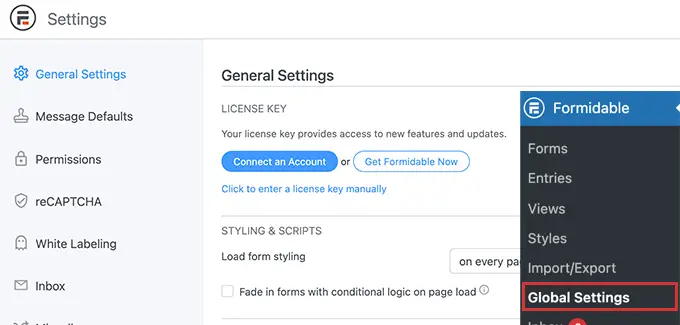
Bundan sonra, kutuya lisans anahtarını girin ve 'Lisansı Kaydet' düğmesini tıklayın.
Lisans anahtarını Formidable Forms hesap alanınızda bulabilirsiniz.
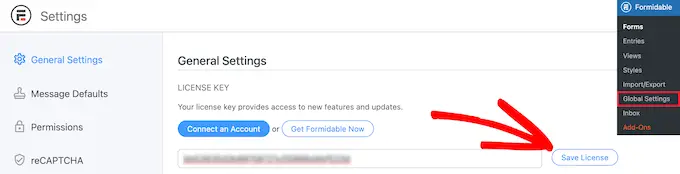
Artık yeni bir WordPress formu oluşturmaya hazırsınız.
Ardından, WordPress kontrol panelinden Formidable »Forms'a gidebilir ve '+ Yeni Ekle' düğmesini tıklayabilirsiniz.
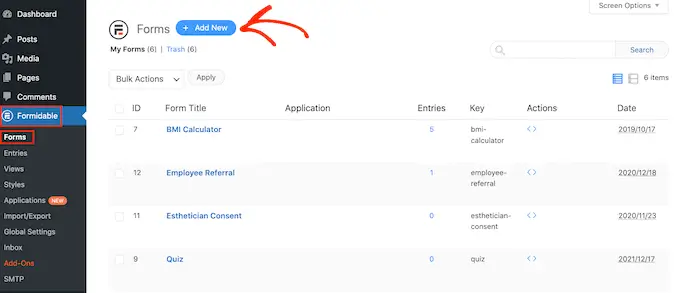
Bundan sonra Formidable Forms sizden bir form şablonu seçmenizi isteyecektir. Aralarından seçim yapabileceğiniz birden fazla şablon var.
Bu eğitim için 'Bize Ulaşın' form şablonunu kullanacağız.
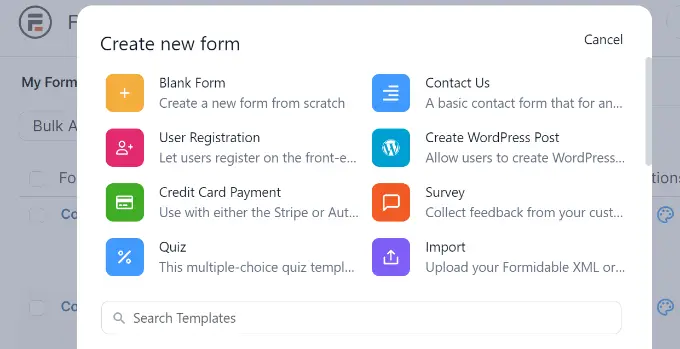
Ardından, iletişim formunuzu düzenleyebileceğiniz sürükle ve bırak form oluşturucuyu göreceksiniz.
Soldaki panelden 'Telefon' alanını sürükleyip şablonun üzerine bırakmanız yeterlidir.
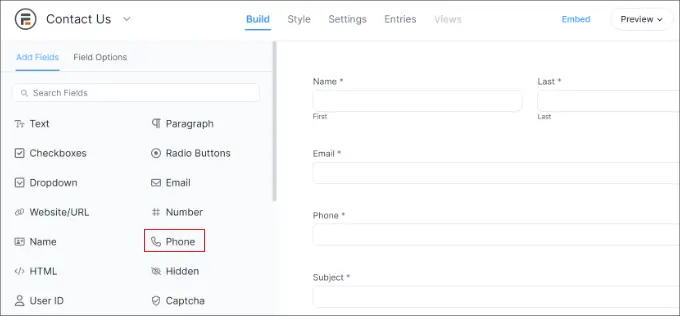
Artık Telefon formu alanını seçebilir ve daha da özelleştirebilirsiniz.
Örneğin, etiketini değiştirme, zorunlu alan yapma ve CSS sınıflarına girme seçenekleri vardır.
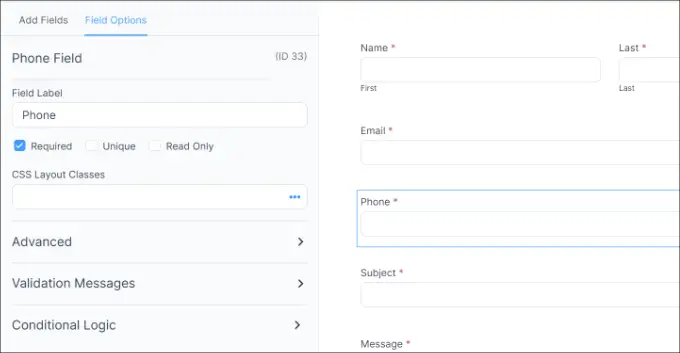
Ardından, soldaki panelden 'Gelişmiş' sekmesini açabilirsiniz.
Burada, telefon numaranızın biçimini ayarlayabilirsiniz. Bu, kullanıcıların iletişim bilgilerini doğru bir şekilde doldurmasına yardımcı olacaktır. Bunun yanı sıra, yer tutucu metin eklemek, alan boyutunu düzenlemek, maksimum karakter eklemek ve daha fazlası için başka seçenekler de vardır.
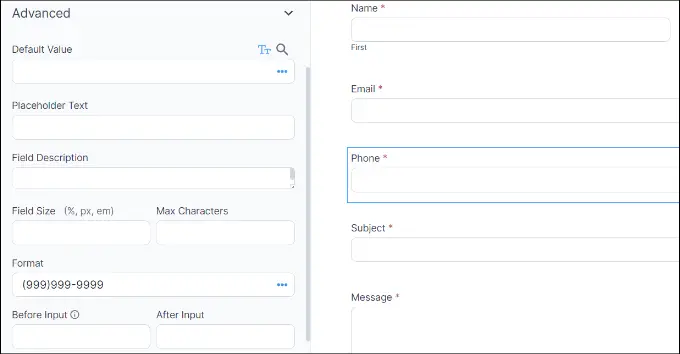
Son olarak, sol panelden 'Doğrulama Mesajları' sekmesine geçmeniz gerekecek.
Bu bölümde, müşterilerin geçersiz bir biçim girdiklerinde görecekleri mesajı girebilirsiniz.
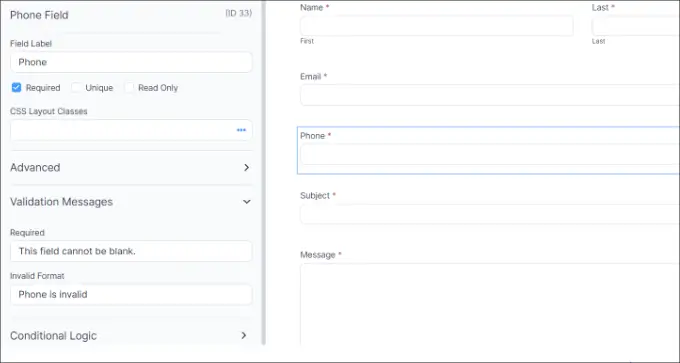
Bunun dışında Formidable Forms, WordPress formunuz için farklı ayarlar da sunar.
Bunları görüntülemek için üst kısımdan 'Ayarlar' sekmesine geçebilirsiniz. Örneğin, formunuz için eylemleri ve bildirimleri düzenleme seçenekleri vardır.
Varsayılan olarak Formidable Forms, bir kullanıcı bir form gönderdiğinde bir onay mesajı gönderir. Ayrıca, web sitesi yöneticiniz de yeni bir formun gönderildiğine dair bir e-posta alacaktır.
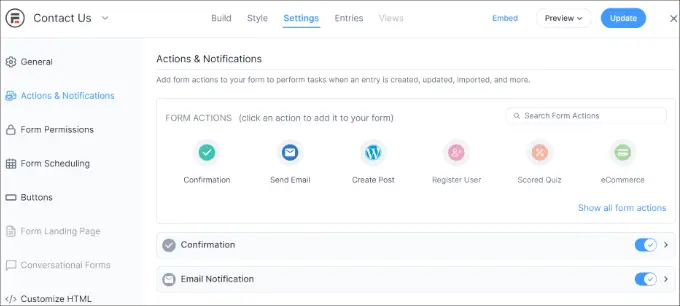
Form ayarlarında değişiklik yaptıktan sonra herhangi bir sayfaya veya gönderiye katıştırabilirsiniz.
Üst kısımdaki 'Göm' düğmesini tıklamanız yeterlidir. Şimdi mevcut bir sayfayı seçmeniz, yeni bir sayfa oluşturmanız veya formu web sitenize manuel olarak eklemeniz gereken yeni bir pencere açılacaktır.
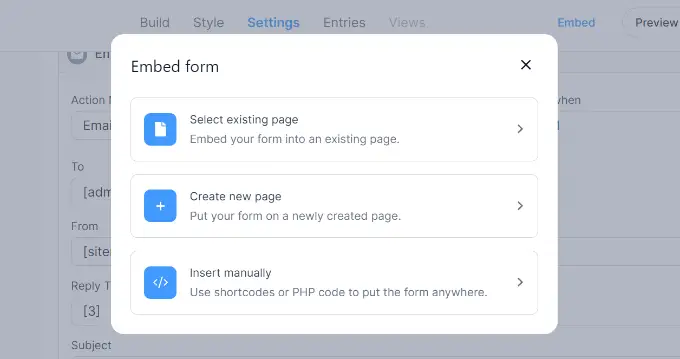
Bu eğitim için 'Yeni sayfa oluştur' seçeneğini seçeceğiz.
Ardından, yeni sayfa için bir ad girmeniz gerekecek. Bu yapıldıktan sonra, 'Sayfa oluştur' düğmesini tıklayın.
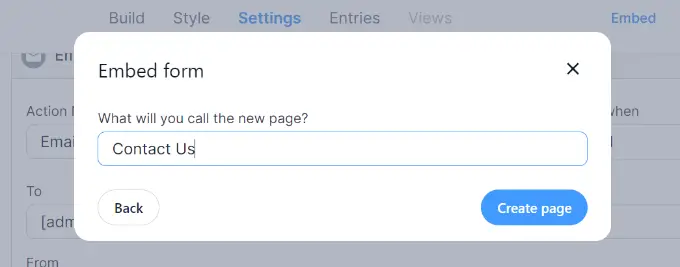
Artık formunuzun bir önizlemesini WordPress blok düzenleyicisinde görmelisiniz.
Devam edin ve sayfanızı yayınlayın. Telefon numarası doğrulama alanı ile iletişim formunu görmek için web sitenizi ziyaret edebilirsiniz.
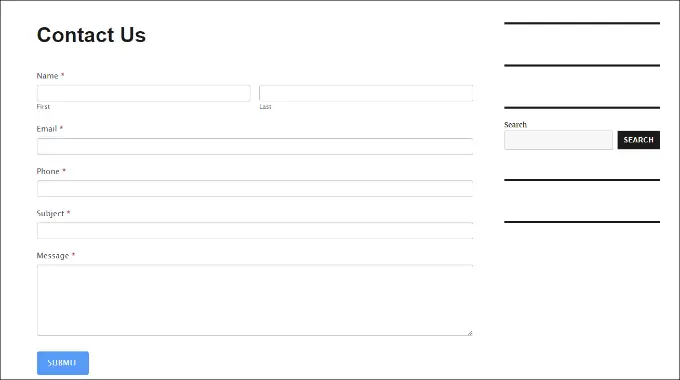
Artık birisi telefon numarasını geçersiz bir biçimde girerse formu gönderemez ve doğrulama mesajını görür.
Bu makalenin, müşteri telefon numaralarını nasıl doğrulayacağınızı öğrenmenize yardımcı olacağını umuyoruz. Küçük işletmeler için en iyi canlı sohbet yazılımı kılavuzumuza ve WordPress SEO için nihai kılavuzumuza da bakmak isteyebilirsiniz.
Bu makaleyi beğendiyseniz, lütfen WordPress video eğitimleri için YouTube Kanalımıza abone olun. Bizi Twitter ve Facebook'ta da bulabilirsiniz.
